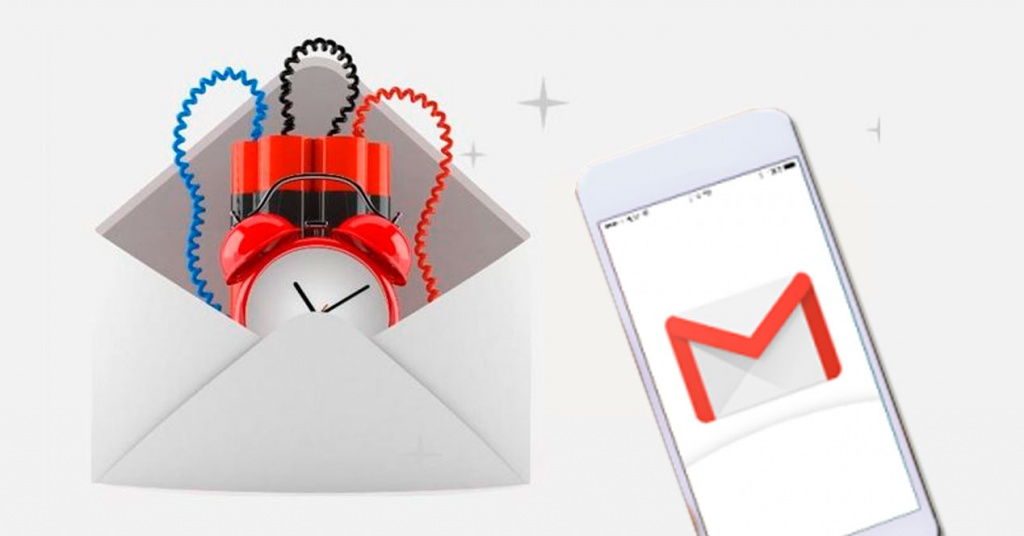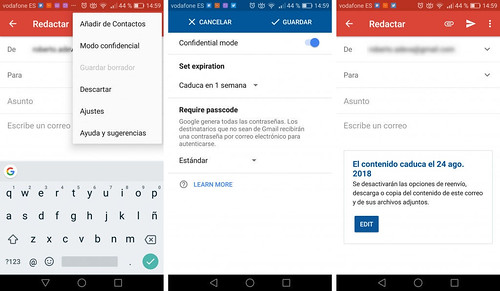El despliegue de esta función ha comenzado para los dispositivos Android, pero seguro que próximamente llegará también para los usuarios de iOS, aunque de momento les toca esperar un poco más.
Pasos a seguir para enviar un mensaje de correo en modo confidencial en Gmail desde tu móvil Android
Si tiene un teléfono Android, lo primero que tienees que hacer para comenzar a enviar mensajes de correo en modo confidencial en Gmail es actualizar la app del servicio de correo o comprobar que cuentas con la última versión. Una vez hecho esto, abrimos Gmail en el móvil y pulsamos sobre el icono del lápiz para abrir la ventana de redactar un nuevo mensaje.
A continuación, tocamos sobre el botón de menú de los tres puntos y seleccionamos la nueva opción Modo confidencial. Esto nos mostrará otra pantalla con los ajustes de este particular modo, donde nos encontramos un interruptor que nos permite activar o desactivar esta característica, una lista desplegable que nos permite indicar si el mensaje caduca en un día, una semana, un mes, tres meses o cinco años y si el mensaje va a requerir contraseña.
En este caso, si queremos que los destinatarios que no sean de Gmail puedan tener acceso al mensaje, éstos recibirán una contraseña bien por correo electrónico si se selecciona el modo Estándar o a través de un SMS para poder autenticarse.
Con todas estas opciones configuradas a nuestro gusto, solo nos queda pulsar sobre la opción Guardar que se muestra en la parte superior derecha de la pantalla. Esto nos llevará automáticamente de nuevo a la ventana para redactar el correo, donde podremos ver cómo el modo confidencial en Gmail ya ha sido configurado. Veremos cómo en el cuerpo del mesaje aparece un aviso informando que el contenido de ese mensaje caducará en una fecha determinada y desde ahí mismo también podremos editar la configuración del modo confidencial en Gmail.
Si incluimos destinatarios en nuestro mensaje de correo en modo confidencial en Gmail y elegimos que se tengan que autenticar con una contraseña enviada a través de SMS, entonces Gmail nos solicitará que indiquemos los números de teléfono de los destinatarios afectados para que se les pueda enviar la contraseña por SMS.
Fuente: adslzone